한 해의 시작, 흥미로운 프로젝트 착수와 중간 점검과 기한 엄수를 위한 반복되는 회의 속에서 어느새 투두 리스트 (To Do List) 아이템들이 제때 처리되지 못하고 길어져 있지 않나요? 여러 프로젝트를 관리하다 보면 모든 것을 제때에 처리하는 것이 버겁게 느껴질 수 있습니다.
효율적인 업무 관리를 위해 캘린더를 활용해 보세요.
업무 방식에 맞는 캘린더만 있다면 체계적으로 정리하고 일정에 맞게 진행하는 것이 한결 더 쉬워집니다. 업무 관리를 위한 캘린더는 단순히 요일과 일정들을 알려주는 기본 캘린더 형식을 의미하지 않습니다. 마케팅 캠페인 등의 업무를 관리하거나 재택근무를 하며 체계적으로 정리할 수 있도록 돕는 Google Docs(구글 독스) 캘린더 템플릿을 의미합니다.
이 글에서는 Google Docs에서 사용할 수 있는 만능 캘린더 템플릿을 공유하고, 이를 활용하여 프로젝트 및 업무를 효율적으로 관리하는 방법을 소개합니다.
구글독스 캘린더 템플릿 받기
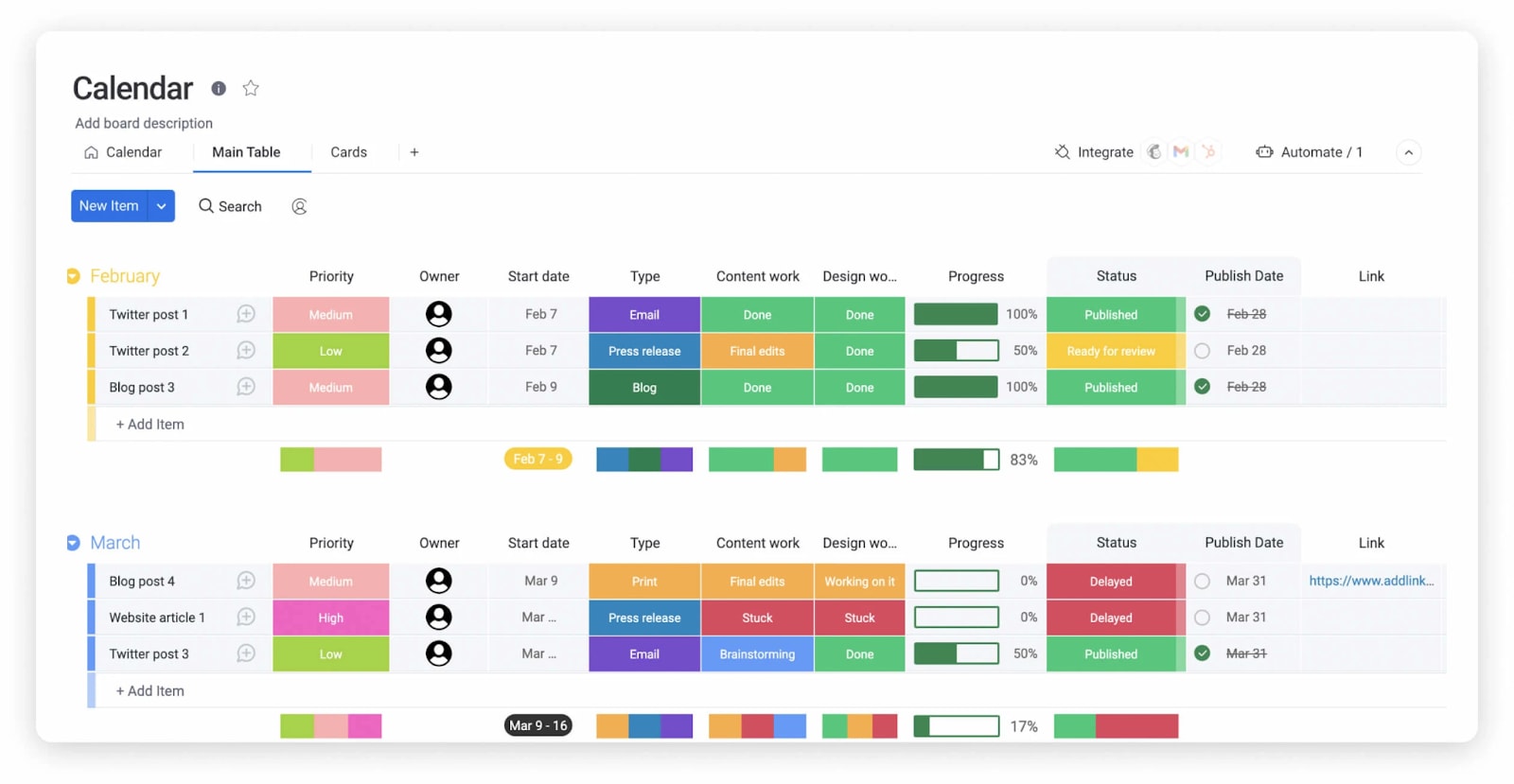
Google Docs(구글 독스) 캘린더 템플릿이란?
종이 캘린더가 여전히 다양한 곳에서 사용되고 있지만, 디지털 캘린더의 유용성과 제공하는 기능에는 미치지 못합니다.
다음은 Google Docs 캘린더 템플릿을 사용하는 수많은 장점 중 세 가지입니다:
- 자동 알림으로 중요한 일정을 잊지 않도록 도움
디지털 캘린더가 제공하는 기능 중 하나로, 반복되는 이벤트에 대해 자동 알림을 설정할 수 있습니다. 휴대폰 또는 이메일을 통해 알림을 받으면 잊지 않고 설정한 일정에 맞게 필요한 일들을 진행할 수 있으며 병원 예약이나 팀 미팅을 놓치는 일이 발생하지 않도록 도와줍니다.
- 생산성 향상
디지털 캘린더를 사용하면 하루나 한 주를 더 작은 업무 단위로 나누어 필요한 때 특정 업무에 집중할 수 있습니다. 해당 시간에는 팀원들에게 방해하지 말라는 신호를 보내는 데도 유용합니다.
이 방식은 타임 블로킹(Time Blocking)이라는 기능으로 업무에 온전히 집중할 수 있게 하여 생산성을 높여줍니다.
또한, 캘린더에 팀원들이 미팅을 잡을 수 있는 시간을 미리 설정해 둘 수도 있습니다. 이로 인해 회의 가능한 시간을 반복적으로 확인하지 않아도 되기에 시간을 아낄 수 있습니다.
- 협업 및 커뮤니케이션 생산성 향상
인터랙티브 캘린더는 서로 다른 장소에 있는 팀원들 간의 업데이트 현황에 대한 인지 차이를 줄이는 데 도움을 줍니다. 팀이나 클라이언트와 캘린더를 공유하면 커뮤니케이션이 더 간소화되고, 협업이 원활해집니다.
Google Docs는 알림과 댓글 기능을 제공하지만 먼데이닷컴과 같은 전문 업무 관리 시스템은 그 활용성을 극대화 해주는 캘린더 기능을 제공합니다. 예를 들어 프로젝트를 진행 중이라면 팀원들과 실시간으로 업데이트를 주고받고 아래와 같은 실시간 타임라인을 통해 진행 상황을 트래킹할 수 있습니다.
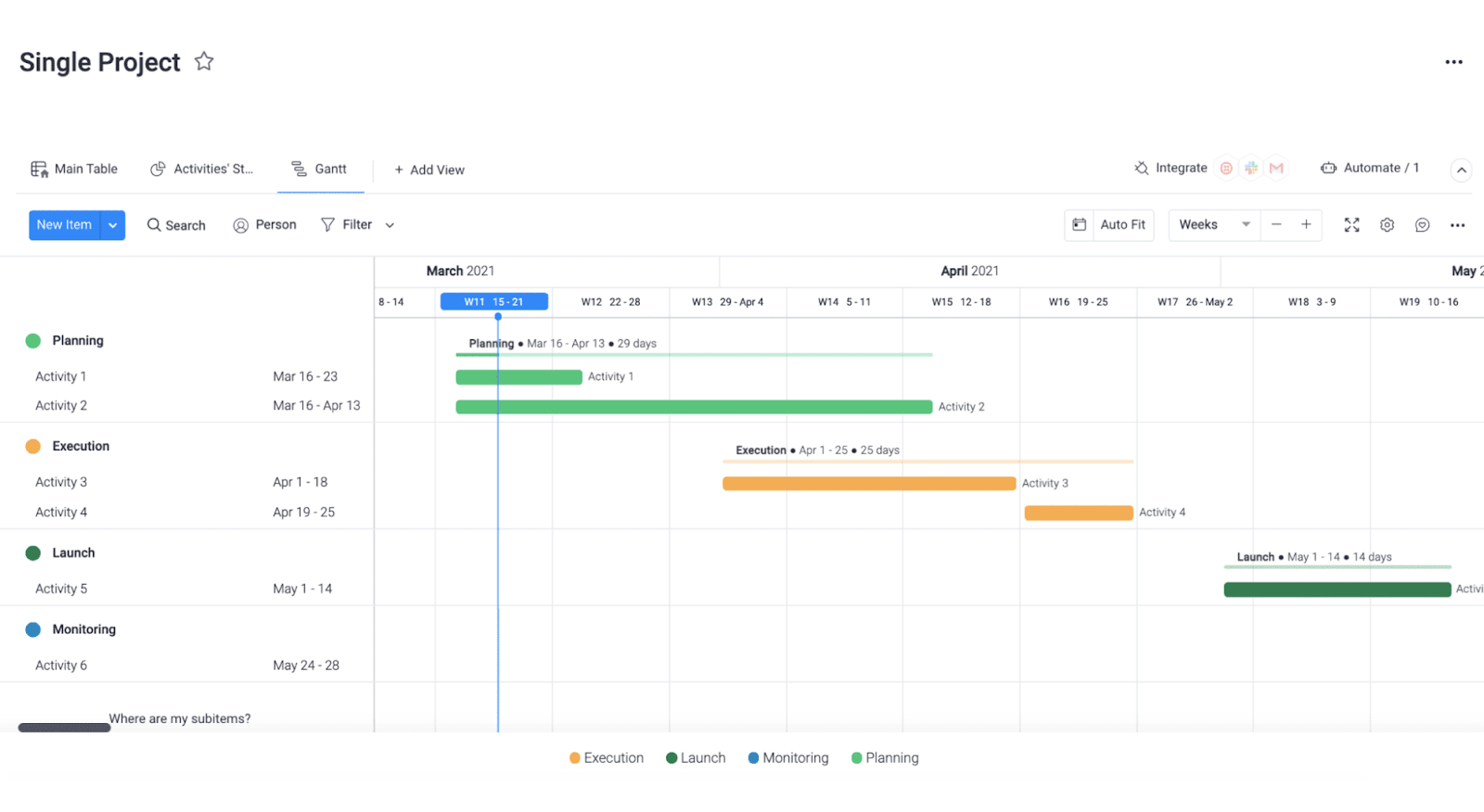
하나의 인터랙티브 플랫폼에서 이와 같은 기능을 통해 각자가 각자의 업무에 매몰되어 각 팀들의 업데이트 파악 이 뒤쳐질 수 있는 사일로(Silo) 문제를 예방합니다. 또한 클라이언트와 이해관계자에게 캘린더를 공유해 중요한 마일스톤을 함께 트래킹 할 수 있습니다.
Google Docs(구글 독스) 캘린더 템플릿의 예시
캘린더는 개인적으로 처리해야하는 일정 관리부터 다음 프로젝트를 계획하는 데 이르기까지 다양한 용도로 사용됩니다.
아래는 Google Docs 캘린더 템플릿을 활용하여 그 기능을 계획할 수 있는 몇 가지 캘린더 타입의 예시입니다.
1. 개인 일정 관리 캘린더
개인 캘린더를 통해 앞으로의 필요한 일정들을 계획하고 시간을 효율적으로 활용할 수 있는 일상 생활 속 구조를 정립할 수 있습니다. 이를 통해 할 일 관리를 위한 스트레스를 줄일 수 있습니다.
한 예로, 처리해야 할 모든 일들과 약속들을 월간 캘린더에 기입할 수 있으며 이는 단기 계획에 적합합니다. 반면에 연간 캘린더의 경우 가족, 친지, 지인들의 생일, 여행일정 등 장기적인 관점에서의 계획을 세우는 데 유용합니다.
2. 프로젝트 캘린더
프로젝트의 범위가 아무리 복잡하더라도 프로젝트 캘린더는 일정 관리부터 업무 관리까지 모든 것을 관리할 수 있도록 설계되었습니다. 프로젝트의 다양한 요소들을 트래킹할 수 있는 스케줄을 갖추면, 모든 단계가 어디까지 진행되었는지 명확히 알 수 있어 데드라인을 쉽게 맞출 수 있습니다.
한 예로, monday.com의 캘린더 뷰는 모든 작업이 현재 어떤 상태에 있는지 시각적으로 파악할 수 있도록 아래와 같이 지원합니다.
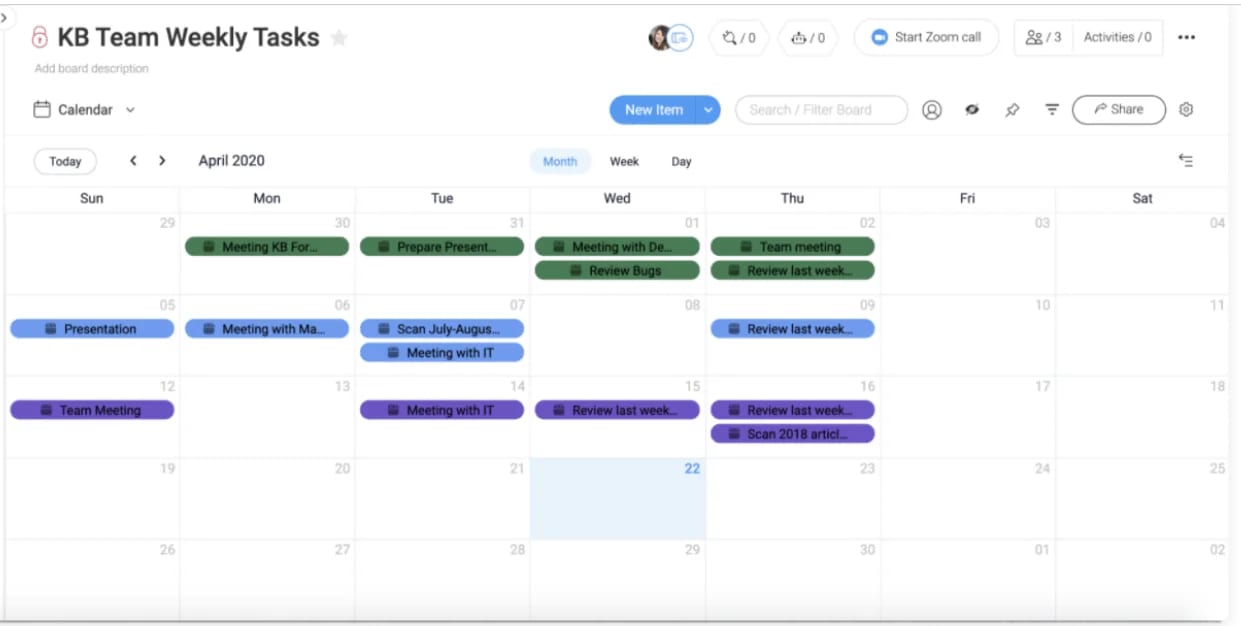
타임라인 뷰를 사용해 프로젝트를 트래킹하고, 칸반 뷰(Kanban View)로 전환하여 필요한 작업을 시각적으로 정리할 수도 있습니다.
3. 예산 캘린더
최근 설문조사에 따르면 프로젝트의 종류에 관계 없이 사전에 예산을 설정한 사람들은 특정 리스크에 대한 통제력을 키우고, 이에 따른 더 높은 자신감, 안정감을 느끼는 것으로 나타났습니다.
예산 캘린더는 현금 흐름을 관리하고 월별 예산을 체계적으로 트래킹하는 데 유용합니다.
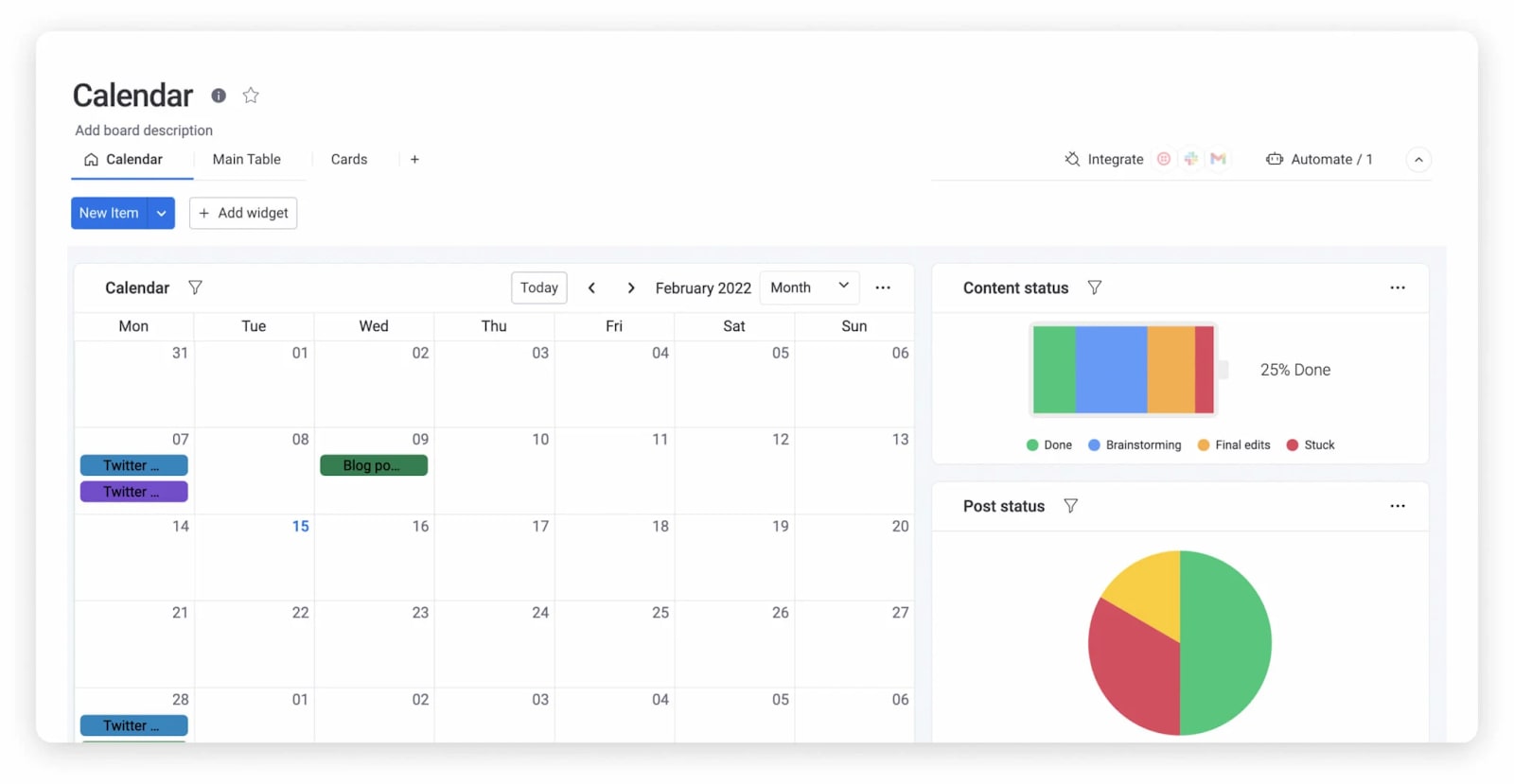
이 캘린더는 다음과 같은 기능을 제공합니다:
- 지출 현황 시각화: 월간 지출을 한눈에 파악할 수 있습니다.
- 각종 청구서 납부일 알림: 다가오는 청구서 납부일을 잊지 않도록 도와줍니다.
- 향후 구매 계획 수립: 몇 주 또는 몇 달 후의 구매 계획을 체계적으로 정리할 수 있습니다.
관련 템플릿
더 구체적인 템플릿 옵션을 찾고 있다면 먼데이닷컴 캘린더 템플릿 중 몇 가지를 더 자세히 확인해보세요.
1. 콘텐츠 캘린더 템플릿
monday.com의 콘텐츠 캘린더 템플릿은 예정된 콘텐츠를 기획, 제작, 발행하는 데 도움을 줍니다.
예를 들어, 다음에 집행할 소셜 미디어 캠페인을 기획 중이라면 이 템플릿을 빠르게 변환하여 맞춤형 소셜 미디어 콘텐츠 캘린더로 변환할 수 있습니다. 아래는 해당 템플릿을 활용한 예시입니다:
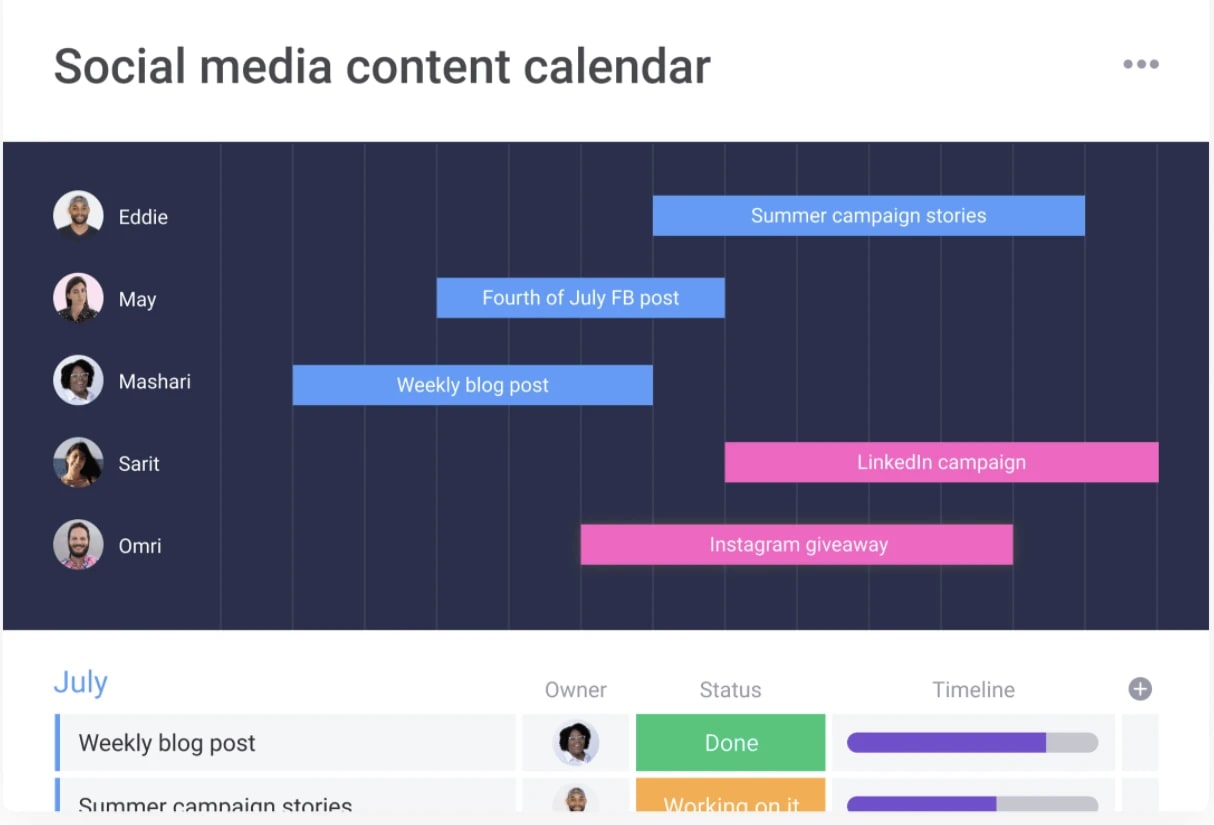
이 템플릿에는 다양한 연동 기능도 제공되어 모든 것을 한곳에서 관리할 수 있습니다.
예를 들어, Google Docs 또는 Microsoft Word Online에서 아이디어, 템플릿, 완료된 소셜 미디어 게시물 등을 직접 링크로 연결할 수 있습니다.
2. 재택근무(WFH) 캘린더 템플릿
점점 더 원격으로 근무하는 상황들이 많아지면서 프로젝트 관리자와 리더는 팀을 관리하고 프로젝트를 진행할 수 있는 적합한 툴의 필요성이 점차 더 증가하고 있습니다. 사용하기 쉬운 WFH(Work From Home)캘린더 템플릿은 어디에서나 업무를 관리할 수 있도록 지원합니다.
이 템플릿을 활용하면:
- 가용 시간을 공유하여 팀원들과 소통할 수 있습니다.
- 팀의 진행 상황을 실시간으로 업데이트받을 수 있습니다.
- 회의에 문서를 첨부하여 더욱 원활한 협업이 가능합니다.
Google Docs(구글 독스) 캘린더 템플릿에 대한 FAQ
1. Google Docs에 캘린더 템플릿이 있나요?
구글 독스에는 기본 캘린더 템플릿을 제공하고 있습니다. 하지만 먼데이닷컴의 맞춤형 캘린더 템플릿의 경우 구글 독스의 기본 캘린더 기능과 더불어 이벤트와 업무를 태그하고 분류할 수 있는 기능까지 추가로 제공합니다. 더 효율적인 일정 관리와 모니터링 경험, 무료 체험을 통해 바로 확인해보실 수 있습니다.
2. Google Docs에 연간 캘린더 템플릿이 있나요?
구글 독스에는 연간 캘린더 템플릿이 제공되지 않습니다. 하지만 monday.com의 구글 독스 캘린더 템플릿을 사용해 12개월 연간 캘린더를 맞춤 생성할 수 있습니다.
3. Google Docs에서 캘린더를 어떻게 생성할 수 있나요?
Google Docs에서 캘린더를 만드는 가장 좋은 방법은 템플릿을 활용하는 것입니다. 템플릿을 사용하면 직접 캘린더를 그리거나 디자인하지 않고도 이미 생성된 디자인에 빈칸을 채우는 방식으로 간편하게 캘린더를 빠르게 생성할 수 있습니다. 기본 템플릿도 괜찮지만 monday.com이 개발한 맞춤형 템플릿은 더 많은 기능을 제공합니다.
하지만 Google Docs에서 맞춤형 템플릿을 사용하는 과정은 여전히 번거로울 수 있습니다. 모든 내용을 수동으로 입력해야 하며 프로젝트 진행 상황 트래킹이나 조건부 알림과 같은 워크플로우 관리 기능이 제공되지 않기 때문입니다..
업그레이드된 기능의 캘린더를 원하신다면 monday.com의 업무 관리 시스템에서 제공하는 업무 캘린더 템플릿을 사용해 보세요. 이 템플릿은 완전히 사용자 맞춤화가 가능하며, 인터랙티브한 기능과 프로젝트 관리에 적합한 다양한 기능을 갖추고 있어 완벽한 기본 캘린더 역할을 수행합니다.
